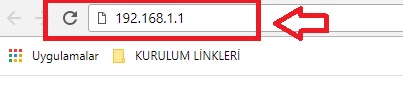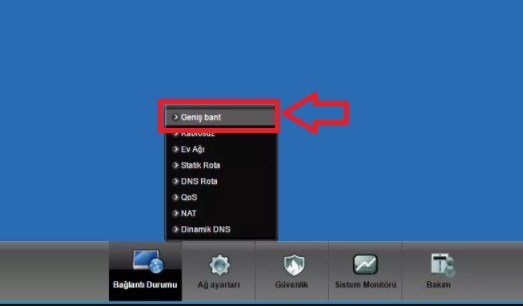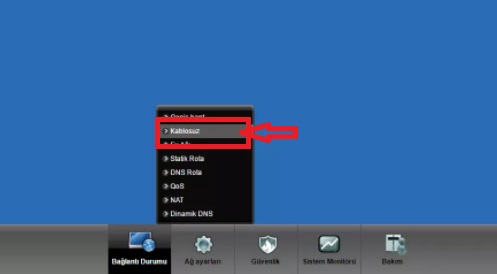ZyXEL P 661HNU F1 Modem Kurulumu Resimli Anlatım ile ilgili işlem adımları sonrasında kablosuz ve kanal ayarları içinde sizleri bu makalemizde bilgilendireceğiz.
Modem markaları arasında en çok tercih edilen modemler arasında yer edinen ZyXEL P 661HNU F1 modeliyle ilgili yaşanan bağlantı sorunları sonrasında oldukça sıkıntı yaşanmaktadır. Yaşanan bu problemlerin giderilebilmesi için sizler adına ilgili araştırmaları sağlamış bulunmaktayız. Bu aşamaları adım adım görsel bir şekilde sizlere aşağıda paylaşacağız, devamında İnternet bağlantı probleminiz giderilerek İnternet bağlantınızı kurabileceksiniz.
İnternet ayarlarımız için ilk olarak ”ZyXEL P 661HNU F1 Modem Kurulumu Resimli Anlatım”una başlamadan önce kablo bağlantılarının doğru olarak yapılandırıldığından emin olmamız gerekiyor. Modemin kablolu ve kablosuz ağ ayarlarının yapılandırılabilmesi için öncelikle bilgisayar ve modem arasına takılı olması gereken ”Sarı yada Gri”renkte bulunan Ethernet Kablosunu bir ucunu modemin Lan 1, Lan 2, Lan 3 yada Lan 4 girişlerinden bir tanesine takıp diğer ucunu ise bilgisayar kasamızın arka kısmında bulunan bölümüne takıyoruz, Şayet Laptop üzerinden işlem gerçekleştiriyorsanız kullanmakta olduğunuz Laptop bağlantısının sağında ya da solunda bu giriş bölümü olacaktır. Ana hattan gelen telefon kablosunu modemin ”DSL” girişine takıp modemin elektrik kablosunu taktıktan sonra modemin üzerinden Power, Adsl ve Lan ışığı sabit yandığını gördüğünüz an aşağıdaki adımları sağlayabiliriz.
ZyXEL P 661HNU F1 Modem Kurulumu Resimli Anlatım
İnternet bağlantı sorunumuzun giderilebilmesi adına ilk olarak bilgisayarımızdan boş bir İnternet sayfası açtıktan sonra arama satırı alanını temizliyoruz,
- Arama bölümüne ”192.168.1.1′‘ yazdıktan sonra ”Enter’a tıklıyoruz.
- İşlem adımı sonrasında karşınıza gelecek olan,
- Kullanıcı adı : admin
- Şifre: ttnet ya da admin olarak giriş gerçekleştirebilirsiniz.
Yapılan işlem adımları sonrasında karşımıza gelecek olan ekranda alt satırda yer alan,
- Bağlantı Durumu alanında yer alan ”Genişbant” bağlantısına tıklayıp işlemlere devam ediyoruz.
ZyXEL P 661HNU F1 Modem Kurulumu Resimli Anlatım ile ilgili modemin arayüzüne giriş işlemi gerçekleştirildikten sonra ADSL ise ADSL eğer VDSL ise VDSL alanını bu alandan seçtikten sonra işlem adımları sonrasında devam ediyoruz.
Yaptığımız işlemler sonrasında karşınıza gelecek olan ekrandaki bilgileri aşağıdaki şekilde girişini gerçekleştirebilirsiniz.
- PPP Kullanıcı Adı: bu alana İnternet servis sağlayıcısından size verilen kullanıcı adını girişini gerçekleştiriyoruz.
- PPP Parola: alanına ise İnternet hizmetimizden sizlere verilen şifre bilgisini girişini sağlayıp alt satırda yer almakta olan ”Tamam” ikonuna tıklıyoruz.
Kablolu ağ ayarlarının yapılandırılması gerçekleştirildikten sonra,
- ”Bağlantı durumu” ya da ”Ağ ayarları” alanından ”Kablosuz” ikonuna giriş gerçekleştiriyoruz.
Zyxel P661hnu f1 Kablosuz Modem Kurulumu
Kablolu ağ ayarları sonrasında kablosuz ağ işlemlerimizin gerçekleştirilebilmesi adına sayfadaki bilgileri aşağıdaki şekilde girişini gerçekleştiriyoruz.
- Kablosuz ağ adı (SSID): bu alana daha öncesinde vermediğiniz bir kablosuz ağ ismi girişini gerçekleştiriyoruz. Türkçe karakter içermemesi gerekiyor.
- Ön Paylaşımlı Anahtar: Bu alana ise en az 8 en fazla 64 karakterden oluşmak üzere bir şifre girişini sağladıktan sonra alt satırda bulunan ”Kaydet” ikonuna tıklıyoruz.
- Artık İnternet bağlantınızı kurabileceksiniz.
”Yaptığımız işlemler sonrasında İnternet hizmetinizi almaya başlayabilirsiniz. Eğer hala İnternet hizmetinizi alamıyorsanız İnternet Servis sağlayıcınız ile görüşme gerçekleştirip hattınızda alt yapısal kaynaklı bir sorun olup olmadığının kontrolünü yapmanız gerekiyor.”
İsterseniz sizin için hazırlamış olduğumuz Next Minix HD Turksat 4A Uydu Kanal Ayarları makalemizi inceleyebilirsiniz.